از طریق منوی جستجو مطلب مورد نظر خود در وبلاگ را به سرعت پیدا کنید
روش نصب و استفاده از ترمز دستی روی اوبونتو 22.04
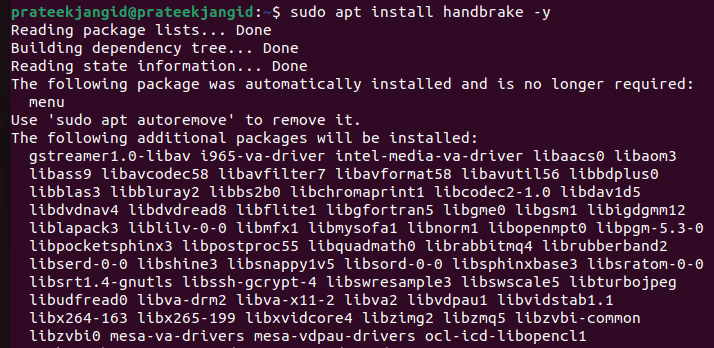
سرفصلهای مطلب
HandBrake ابزاری فوق العاده برای فیلم برداری و تبدیل آنها به فرمت های دیگر است. این رمزگذار ویدئویی از انواع کدک ها و فرمت ها مانند MP4، MKV یا WebM پشتیبانی می کند. HandBrake همچنین دارای ویژگی فشرده سازی ویدیوها برای مناسب ساختن آنها برای صرفه جویی در فضای دیسک است. علاوه بر این، این ابزار همچنین از رویکرد تبدیل آسان پشتیبانی می کند تا کاربران بتوانند به راحتی تبدیل را کنترل کنند process. ابزار HandBrake همچنین دارای پشتیبانی کراس پلتفرم است، به این معنی که می توانید از لینوکس، ویندوز و macOS استفاده کنید. در اینجا چند ویژگی اساسی وجود دارد که HandBrake شامل آنها می شود:
- هر ویدیوی منبع را به فرمت MP4، MKV یا WebM تبدیل کنید
- ویدیوی اصلی را تغییر اندازه و برش دهید
- ویدیوی قدیمی را بازیابی کنید
- مصنوعاتی که توسط تله سین و آمیختگی ایجاد می شوند حذف می شوند
- صدای فراگیر گسسته را با صدای فراگیر استریو یا ماتریسی مخلوط کنید
- سطوح صدای صدا و محدوده دینامیکی انواع صدا را تنظیم کنید
- زیرنویس ها را اضافه یا حذف کنید و زیرنویس های موجود را حفظ کنید
- حجم فیلم اصلی را فشرده کنید
در این آموزش روش های مختلف نصب و استفاده از HandBrake را توضیح خواهیم داد روی اوبونتو 22.04
روش نصب و استفاده از HandBrake روی اوبونتو 22.04
بیایید این بخش را به چندین بخش تقسیم کنیم تا همه اطلاعات ممکن برای نصب و استفاده از HandBrake را توضیح دهیم.
HandBrake را از مخزن نصب کنید
ابتدا باید سیستم را طبق آخرین به روز رسانی های موجود به روز کنید:
اکنون دستور زیر را اجرا کنید تا نصب شروع شود process ترمز دستی:

HandBrake را از Flatpak نصب کنید
بیایید شروع کنیم process با نصب Flatpak در سیستم:

پس از نصب Flatpak، سیستم را راه اندازی مجدد کنید. سپس دستور زیر را برای نصب HandBrake اجرا کنید:

پس از اتمام کار، یکی از دستورات زیر را اجرا کنید تا HandBrake مستقیماً از قسمت راه اندازی شود terminal:
یا
ghb
اگر می خواهید HandBrake را از طریق Flatpak راه اندازی کنید، دستور زیر را اجرا کنید:

همچنین میتوانید HandBrake را از «منوی برنامه» راهاندازی کنید و آن را در «منوی جستجو» جستجو کنید.
روش استفاده از HandBrake
ابتدا روی «Open Source» کلیک کنید تا ویدیوی مورد نظر برای تبدیل را انتخاب کنید. پس از انتخاب فایل، اکنون می توانید کلیک کنید روی “ارائه می دهد” و سپس قالب را مطابق با نیاز خود انتخاب کنید:

در نهایت کلیک کنید روی دکمه “شروع” برای شروع تبدیل process از فایل ویدئویی:

روش حذف HandBrake
برای حذف HandBrake از دستگاه اوبونتو، میتوانید دستور زیر را در آن اجرا کنید terminal:

به طور مشابه، می توانید HandBrake را از Flatpak حذف کنید، اما ابتدا باید Application ID را پیدا کنید. بنابراین، دستور زیر را اجرا کنید:

پس از دریافت شناسه برنامه، از دستور زیر برای حذف HandBrake استفاده کنید:

نتیجه
ما همه چیز را در مورد HandBrake و روش استفاده از آن در اوبونتو توضیح دادیم. این یک ابزار فوق العاده برای تبدیل و فشرده سازی فیلم ها است. HandBrake همچنین از ویژگی های مختلفی پشتیبانی می کند که می توانید از آنها برای تغییر آسان فرمت فایل ویدیوی خود استفاده کنید. علاوه بر این، ما شما را از طریق روش ساده باز کردن و استفاده از HandBrake بدون مشکل راهنمایی کردیم.
لطفا در صورت وجود مشکل در متن یا مفهوم نبودن توضیحات، از طریق دکمه گزارش نوشتار یا درج نظر روی این مطلب ما را از جزییات مشکل مشاهده شده مطلع کنید تا به آن رسیدگی کنیم
زمان انتشار: 1402-12-28 21:57:03



